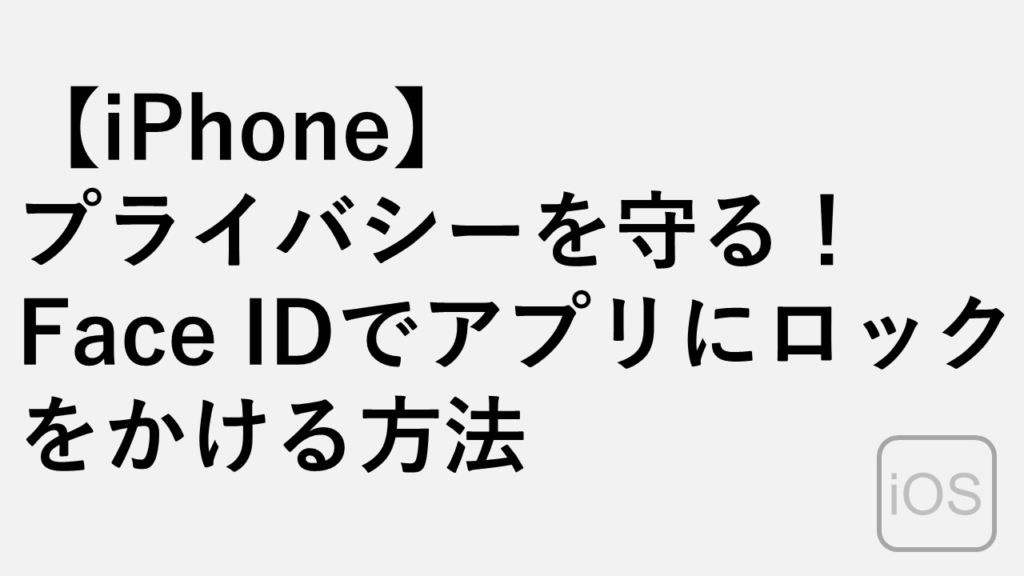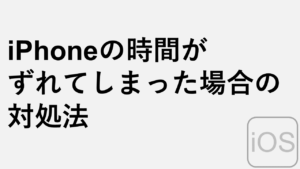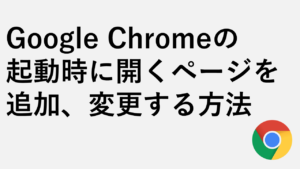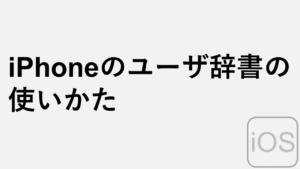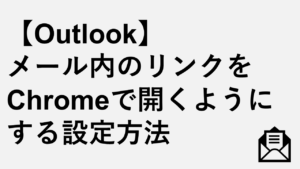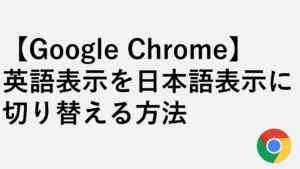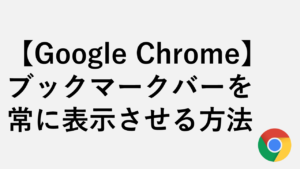こんな人にオススメの記事です
- iPhoneでPC向けのページを見たい方
- iPhoneを使っている方
- iPhoneでChromeを使っている方
このページでは、iPhoneでWebサイトをスマホ用表示からデスクトップ表示(パソコン用表示)に切り替えて閲覧する方法を、Safariの場合とChromeの場合にわけて詳しく解説していきます。
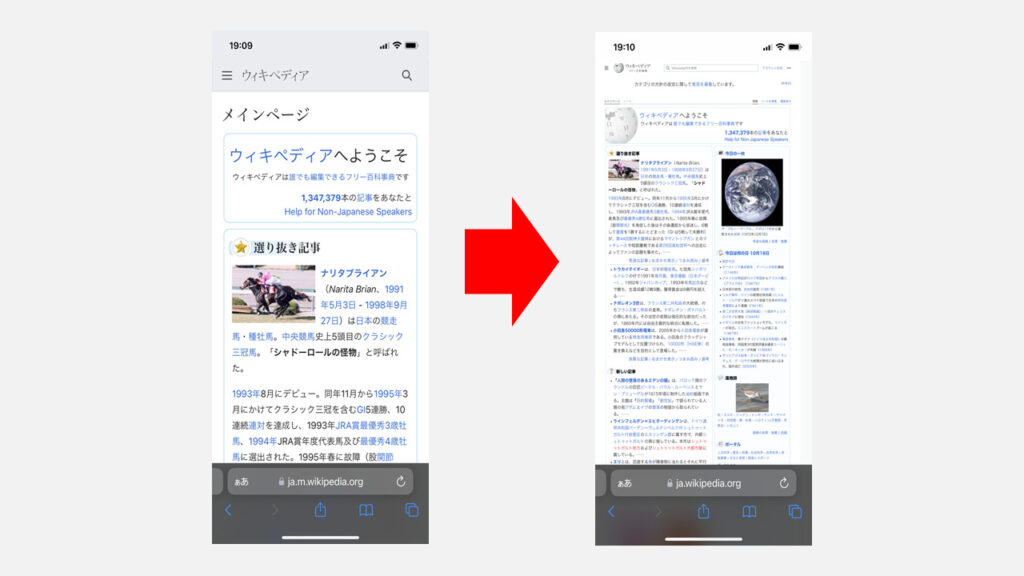
Safariで特定のページをPC用の表示(デスクトップ表示)に切り替えて閲覧する方法
まずはiPhoneのSafariで特定のWebサイトのみをパソコン用の表示に切り替えて閲覧する方法から解説します。
に切り替えて閲覧する方法-1024x576.png)
PC用の表示(デスクトップ表示)に切り替えたいページを開き、画面下部にある[ああ](もしくは[aA])と書かれた箇所をタップしてください。
次に、[デスクトップ用Webサイトを表示]をタップしてください。
[デスクトップ用Webサイトを表示]をタップするとすぐにPC用の表示(デスクトップ表示)に切り替わります。
この方法の場合、ページのタブを閉じたり、Safariを終了するとスマホ用表示(モバイル用表示)に戻ってしまうため、常時PC用の表示で閲覧したいページがある場合は下の手順に進んでください。
Safariで特定のドメインのページすべてを常にPC用の表示(デスクトップ表示)に切り替えて閲覧する方法
次に、iPhoneのSafariで特定のドメインのページすべてを常にPC用の表示(デスクトップ表示)に切り替えて閲覧する方法を詳しく解説していきます。
に切り替えて閲覧する方法-1024x576.jpg)
PC用の表示(デスクトップ表示)に切り替えたいWebサイトを開き、画面下部にある[ああ](もしくは[aA])と書かれた箇所をタップしてください。
次に、[Webサイトの設定]をタップしてください。
最後に[デスクトップ用Webサイトを表示]を有効(オン)にしてください。
これでこれ以降そのドメインのWebサイトが常にPC表示(デスクトップ用表示)になります。
※上記画像の例では、今後「jp.m.wikipedia.org」からはじまるページすべてが常にPC表示(デスクトップ用表示)に切り替わります。
Safariで開くすべてのページを常にPC向けの表示(デスクトップ表示)にする方法
次に、Safari自体の設定を変更し、すべてのWebサイトを常にPC向けの表示(デスクトップ表示)で表示させる方法です。
最近ではスマホ用ページがあるWebサイトが大半になっているため、業務などで必要な場合を除いてはあまりオススメできない設定です。
にする方法-1024x576.png)
まず最初にホーム画面にある[設定]をタップしてください。
次に、[Safari]→[デスクトップ用Webサイトを表示]の順にタップしてください。
最後に[すべてのWebサイト]を有効(オン)にしてください。
既にほかのサイトが登録されている場合は[すべてのWebサイト]ではなく、[その他のサイト]と表示されています。
これでSafariで開くページすべてが常にPC向けの表示(デスクトップ表示)になります。
ChromeでPC向けの表示(デスクトップ表示)にする方法
ChromeはSafariと異なり、タブごとにPC向けの表示(デスクトップ表示)にするか、スマホ向けの表示(モバイル表示)にするかを選択します。
Chromeで開いているタブの1つをPC向けの表示に切り替えると、そのタブを閉じるか、スマホ向けの表示に戻すまでそのタブではPC向けの表示でWebを閲覧することができます。
にする方法-1024x576.png)
まずはPC向けの表示(デスクトップ表示)にしたいタブを開き、右下にある[三点リーダ]をタップしてください。
次に、[PC版サイトを見る]をタップしてください。
これでそのタブを閉じるか、スマホ向けの表示に戻すまで、そのタブではPC向けの表示(デスクトップ表示)でWebサイトを閲覧することができます。
スマホ向けの表示に戻したい場合は、右下にある[三点リーダ]をタップして[モバイルサイトをリクエスト]をタップしてください。
Chromeで開くすべてのページを常にPC向けの表示(デスクトップ表示)にする方法
次に、Chrome自体の設定を変更し、すべてのWebサイトを常にPC向けの表示(デスクトップ表示)で表示させる方法です。
最近ではスマホ用ページがあるWebサイトが大半になっているため、業務などで必要な場合を除いてはあまりオススメできない設定です。
にする方法-1024x576.png)
まずはChromeを開き、右下にある[三点リーダ]をタップしてください。
※どのWebページを開いていても問題ありません。
次に、[設定]→[コンテンツの設定]と順番にタップしてください。
にする方法2-1024x576.png)
次に、[デフォルトのサイドビュー]をタップし、[デスクトップ]をタップしてチェックを入れて、右上の[完了]をタップしてください。
これでChromeで開くページすべてが常にPC向けの表示(デスクトップ表示)になります。
その他iPhoneに関する記事
その他iPhoneに関する記事はこちらです。ぜひご覧ください。
最後までご覧いただき、ありがとうございました。
記事の内容は独自検証に基づくものであり、MicrosoftやAdobeなど各ベンダーの公式見解ではありません。
環境によって結果が異なる場合がありますので、参考のうえご利用ください。
誤りのご指摘・追記のご要望・記事のご感想は、記事のコメント欄またはこちらのお問い合わせフォームからお寄せください。個人の方向けには、トラブルの切り分けや設定アドバイスも実施します。
※Microsoft、Windows、Adobe、Acrobat、Creative Cloud、Google Chromeほか記載の製品名・サービス名は各社の商標または登録商標です。